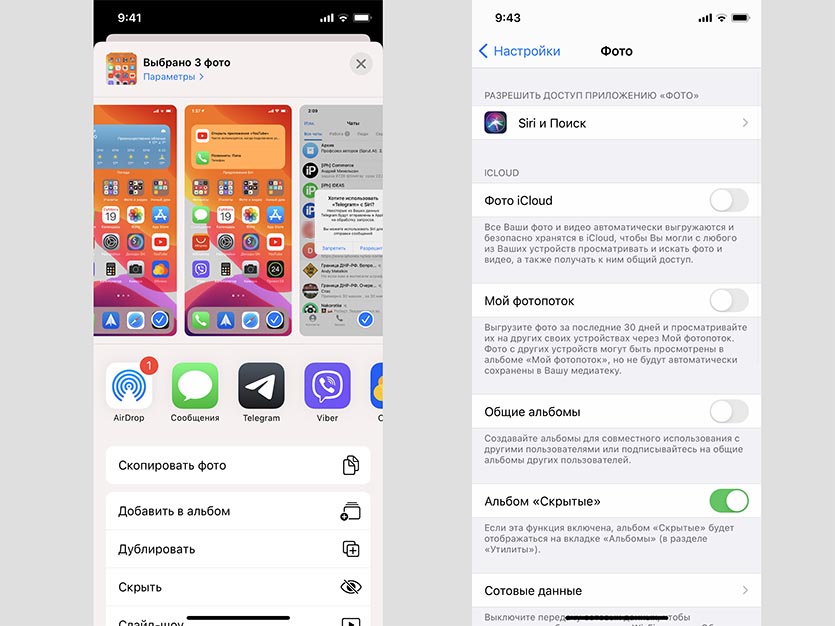- [iOS] Скрываем личные данные от посторонних глаз
- Как скрыть личные фото на iPhone с iOS 14
- Как скрыть фото в iOS 14
- Как скрыть сообщения на iPhone
- Как скрыть уведомления о сообщениях на iPhone
- Как скрыть беседу из приложения Сообщения
- 5 способов скрыть приложения iPhone в iOS 14 или новее
- Советы и рекомендации по скрытию приложений на iPhone (2020 г.)
- 1. Используйте экранное время, чтобы скрыть приложения на вашем iPhone
- 2. Удалите приложения iPhone с главного экрана.
- 3. Скрыть купленные приложения в App Store.
- 4. Скрыть приложения от предложений Siri.
- 5. Скрыть приложения iPhone с помощью папок
- Лучшие способы скрыть приложения на iPhone
[iOS] Скрываем личные данные от посторонних глаз
Время от времени каждому владельцу мобильного гаджета приходится передавать его в третьи руки. Будь то iPod, iPhone или iPad, желающие одолжить устройство найдутся всегда, но только вот незадача: вместо обещанной игры или видеоролика инстинкт исследователя приводит любопытных в фотографии и сообщения. О том, как оградить личную территорию от любопытных «Варвар», — этот материал.
Наверное, любопытство к секретам других заложено в самой природе человека. Иначе объяснить стремление заглянуть в чужие сообщения или фотоальбом сложно, ведь в большинстве случаев речь идёт не о коммерческих тайнах, а о самых что ни на есть тривиальных вещах. Тем не менее самая простая переписка может заинтересовать даже случайного знакомого, и попасть в неё, имея физический доступ к разблокированному аппарату, обычно ничего не мешает. Есть, впрочем, одно но: только если у вас не устройство от компании Apple.
Те из наших читателей, кто сталкивался с демонстрационными гаджетами, могут припомнить интересную деталь: некоторые смартфоны и планшеты, на которых отображаются рекламные материалы, порой не реагируют на нажатие кнопки «Домой». В таком случае вместо привычного меню устройство выдаст предупреждение о том, что включён так называемый «Гид-доступ» — функция, позволяющая ограничить работу с гаджетом исключительно открытым приложением. Полезная вещь, не правда ли? Особенно с учётом того, что воспользоваться ей — проще простого. Для этого заходим в меню «Настройки» и выбираем раздел «Основные», где переходим в подраздел «Универсальный доступ», привычно хранящий в себе необычные для iOS функции. Интересующий нас пункт, как уже упоминалось выше, называется «Гид-доступ». Здесь же можно настроить и опции, такие как пароль, который будет запрашиваться при выходе из ограниченного режима и крайне рекомендуется к запоминанию, или напоминание об истечении времени работы «Гид-доступа».
За напоминание о столь полезной функции благодарим нашу постоянную читательницу под ником 美少女.
Источник
Как скрыть личные фото на iPhone с iOS 14
Некоторые владельцы iPhone предпочитают скрывать снимки на устройстве. Конфиденциальные фото часто не хотят показывать, если дают воспользоваться кому-то своим смартфоном или просто, когда iPhone попадает в руки жены/мужа, детей.
В iOS давно существует стандартный механизм добавления фотографий в альбом Скрытые, но ранее он хранился на видном месте. В iOS 14 данный механизм доработали, и теперь найти спрятанные фото будет сложнее.
? Спасибо re:Store за полезную информацию. ?
Как скрыть фото в iOS 14
1. Открываем приложение Фото и находим конфиденциальные снимки, которые следует скрыть.
2. В меню Поделиться выбираем пункт Скрыть и подтверждаем скрытие файлов.
3. Переходим в раздел Альбомы и видим, что в папке Скрытые появились добавленные нами фотографии.
4. Открываем Настройки – Фото и отключаем переключатель Альбом «Скрытые».
5. Возвращаемся в приложение Фото и видим, что папка Скрытые больше не видна.
Это и есть то самое новшество iOS 14, которое усложняет поиск скрытых фотографий на iPhone.
Если вам потребуется просмотреть скрытые фотографии, нужно будет заново включить переключатель и найти альбом в приложении Фото.
Источник
Как скрыть сообщения на iPhone
Существуют ситуации, когда вам нужно скрыть свои сообщения или уведомления о сообщениях на вашем iPhone или iPad от посторонних глаз. Не важно по каким причинам у вас возникла эта необходимость, здесь вы получите информацию о том, как это сделать.
Вы можете скрыть уведомления о сообщениях, чтобы они никогда не появлялись на экране блокировки, где их мог бы кто-то увидеть. Для этого вам нужно, либо спрятать реальную цепочку сообщений в специальной папке, куда никто не подумает заглянуть, либо установить новое приложение для обмена сообщениями с синхронизированным удалением текстов и защитой такого приложения паролем.
Здесь описаны разные варианты защиты сообщений, среди них вы можете выбрать тот вариант, который лучше всего будет соответствовать вашим потребностям.
Как скрыть уведомления о сообщениях на iPhone
Откройте «Настройки»>»Уведомления» и прокрутите вниз до нужного приложения для обмена сообщениями. Откройте его индивидуальные настройки, чтобы найти несколько подходящих вариантов параметров вашей конфиденциальности:
- Разрешить уведомления : отключив этот параметр вы никогда не увидите уведомлений из этого приложения, а это значит, что вам придётся самостоятельно открывать это приложение, чтобы увидеть полученные сообщения.
- Оповещения : вы можете оставить уведомления включенными, но отменить их отображение на Экране блокировки, тогда уведомление о сообщении будет отображаться, только в Центре уведомлений.
- Показывать предварительные просмотры : если вы оставите уведомления на экране блокировки включенными, вы можете быть уверены, что только вы сможете просматривать их после разблокировки смартфона с помощью Face ID .
- Звуки : используйте этот параметр, чтобы отключить звуковой сигнал и вибрацию по умолчанию для этого приложения, чтобы ваш смартфон не издавал звуков, когда вы получите сообщение.
Вы можете скрыть уведомления о сообщении только в одной конкретной беседе. Как это сделать, в основном зависит от настроек определенного приложения, но в стандартном приложении Сообщения это относительно просто. Откройте беседу, коснитесь значка профиля вверху, коснитесь «Информация» и переключите параметр «Скрыть уведомления».
Как скрыть беседу из приложения Сообщения
Скрытие уведомлений о сообщении от определенного контакта в определенной степени работает неплохо, но текст беседы по-прежнему будет полностью виден в самом приложении, если кто-то разблокирует ваш смартфон, особенно если вы недавно отправили какое-либо текстовое сообщение.
Самый простой способ скрыть беседу — удалить её. Либо нажмите и удерживайте палец на нужной цепочке сообщений, либо проведите пальцем справа налево, чтобы появился значок корзины. Затем нажмите красный значок корзины, чтобы подтвердить, что вы хотите удалить цепочку.
Если вы хотите сохранить свои сообщения перед их удалением, сделайте резервную копию своего iPhone на компьютер, а затем используйте приложение Decipher Textmessage для Mac или Windows . Он считывает резервную копию iPhone / iPad и экспортирует вашу беседу в формате PDF , в виде обычного текста, мультимедийной версии с фотографиями и видео или в других форматах.
Источник
5 способов скрыть приложения iPhone в iOS 14 или новее
Бывают случаи, когда я предпочитаю скрывать определенные приложения для iPhone от посторонних глаз. Особенно, когда братья и сестры / лучшая половина начинают проявлять больше интереса к тому, чтобы следить за тем, какие приложения я использую или я хочу скрыть свои частные приложения. Хотя Face / Touch ID хорошо защищает от несанкционированного доступа, это не всегда лучший способ защитить личные приложения. И это заставляет меня искать способы скрыть приложения для iPhone в iOS 14 или новее. Если ваша история очень похожа на мою, вы хотели бы распутать эти спасительные хаки (вроде) для сокрытия приложений iOS.
Советы и рекомендации по скрытию приложений на iPhone (2020 г.)
В этой статье я собрал как классические, так и совершенно новые приемы, позволяющие держать приложения iOS в секрете. Все внимание сосредоточено на поиске надежных хаков, которые помогут скрыть приложения на iPhone.
Что касается того, какой из этих приемов вы должны использовать, чтобы ваши приложения не попадали в поле зрения, примите во внимание несколько простых стратегий. Прежде всего, взвесьте уровень угрозы. Во-вторых, насколько вы хотите скрыть приложение.
Например, если вы считаете, что ваши личные приложения подвержены большему риску раскрытия, используйте метод, который предлагает полный контроль. Однако, если все, что вам нужно, это простой способ скрыть приложение из виду, воспользуйтесь простым, но эффективным трюком. Сказанное, приступим!
1. Используйте экранное время, чтобы скрыть приложения на вашем iPhone
Экранное время (ранее называвшееся ограничениями) долгое время было довольно надежным способом скрыть от глаз определенные приложения iOS. Итак, имеете ли вы дело с непослушным ребенком или умным братом или сестрой, вам следует использовать встроенный родительский контроль, чтобы скрыть приложения на вашем устройстве iOS.
Для этого откройте приложение «Настройки» на своем iPhone -> Время экрана -> Ограничения содержимого и конфиденциальности. Теперь убедитесь, что переключатель «Ограничения содержимого и конфиденциальности» включен. Затем нажмите Разрешенные приложения.
На этом экране вы должны увидеть несколько стандартных приложений, включая камеру, почту, FaceTime, фитнес, здоровье, Siri и диктовку, кошелек, iTunes Store и другие. Просто выключите переключатель рядом с приложением iPhone, которое вы хотите скрыть. Затем выйдите из настройки. Изменение вступит в силу немедленно. Если вы когда-нибудь захотите показать эти приложения для iPhone, вернитесь к тем же настройкам, а затем включите переключатели для соответствующих приложений.
Что делать, если вы хотите скрыть другие (в том числе сторонние) приложения iOS с помощью экранного времени? Что ж, ты тоже можешь это сделать. Имейте в виду, что это позволит вам скрыть приложения на основе возрастных рейтингов. Например, вы можете скрыть все приложения для iPhone с рейтингом 17+ или приложения с рейтингом 12+. Для этого перейдите в приложение «Настройки» -> «Время экрана» -> «Ограничения содержания и конфиденциальности». Убедитесь, что переключатель «Ограничения содержимого и конфиденциальности» включен.
Затем нажмите «Ограничения содержимого» и выберите «Приложения». После этого выберите возрастной рейтинг в соответствии с вашими потребностями.
Более того, вы также можете полностью запретить приложения на вашем iPhone. Когда вы выберете его, он скроет все приложения iOS, за исключением нескольких важных, таких как Настройки, Телефон, Сообщения и т. Д. Я бы рекомендовал вам использовать этот метод только в радикальных ситуациях, когда вы хотите иметь более защитный экран для своих приложений. .
2. Удалите приложения iPhone с главного экрана.
В iOS 14 вы можете удалить приложения с главного экрана и сделать так, чтобы они отображались только в библиотеке приложений. Хотя это не лучший способ скрыть приложения, я бы порекомендовал вам попробовать его, на всякий случай, если вы ищете простой способ скрыть некоторые приложения из виду.
Чтобы скрыть приложение с главного экрана, все, что вам нужно сделать, это нажать и удерживать значок приложения, а затем нажать «Удалить приложение» во всплывающем окне. После этого выберите «Удалить с главного экрана». Кроме того, вы можете перейти в приложение «Настройки» -> «Магазин приложений», а затем выбрать «Только библиотека приложений», чтобы загружать новые приложения прямо в библиотеку приложений.
3. Скрыть купленные приложения в App Store.
Вы когда-нибудь испытывали потребность скрыть купленные вами приложения в App Store? Если да, то вы были бы рады узнать, что iOS предлагает способ держать купленные приложения в секрете в App Store.
Обратите внимание, что когда вы скрываете приложение в App Store, оно больше не отображается в списке покупок. Если вы используете Семейный доступ, он не будет отображаться в покупках членов семьи и не будет доступен для повторной загрузки членами семьи. Однако приложение по-прежнему будет отображаться в вашей истории покупок.
Для этого откройте App Store на своем iPhone -> Профиль -> Купленные -> Мои покупки. Теперь нажмите на вкладку «Все», чтобы узнать обо всех приобретенных приложениях, и выберите «Не на этом iPhone», чтобы получить доступ ко всем приложениям, которые недоступны на этом конкретном устройстве.
Теперь найдите приложение, которое вы хотите скрыть, затем смахните влево от правого края и нажмите кнопку «Скрыть». Вот и все! С этого момента приложение не будет отображаться в вашем списке покупок.
Если вы когда-нибудь захотите показать приложение, откройте App Store и коснитесь своего профиля. Нажмите на свое имя или Apple ID и выберите «Скрытые покупки». Теперь вы должны увидеть все загруженные приложения. Найдите нужное приложение и нажмите кнопку загрузки, чтобы загрузить его повторно.
4. Скрыть приложения от предложений Siri.
Siri следит за вашим использованием и предлагает соответствующие приложения. Таким образом, вы можете быстро получить доступ к приложениям, когда вам это нужно. Хотя я считаю эту функцию очень полезной, некоторые люди могут захотеть взять ее под контроль из соображений конфиденциальности. Если это вы, перейдите в приложение «Настройки» -> «конкретное приложение» -> «Siri и поиск». В разделе «На главном экране» выключите переключатели для «Предлагать приложение» и «Показывать приложение в поиске».
Стоит отметить, что у вас есть возможность скрыть предложения из приложения и даже запретить личному помощнику показывать контент в поиске.
5. Скрыть приложения iPhone с помощью папок
Скрытие приложений с помощью папок — старая история. И большинство из вас, возможно, уже знакомы с ним. Однако причина, по которой я упомянул это, заключается в том, что оно по-прежнему работает достаточно надежно, заставляя ребенка поверить в то, что конкретное приложение скрыто. Итак, если вам нужен простой, но достаточно эффективный способ скрыть приложения iOS, вы должны держать его в поле зрения.
Чтобы скрыть приложение в папке, просто перетащите приложение в другое приложение. Затем перетащите это приложение на другую страницу внутри папки.
Лучшие способы скрыть приложения на iPhone
Вот так! На этом наша статья о том, как скрыть приложения для iPhone в iOS 14 или новее, заканчивается. Хотя в iOS отсутствует эффективный способ скрыть определенные приложения (как собственные, так и сторонние), есть способы держать их в секрете. И насколько я могу судить, они более чем удобны, чтобы держать вашего непослушного брата (или кого-то еще) в догадках.
Кстати, какой из этих методов вы используете для сокрытия приложений на своем устройстве iOS? Это время экрана или классическая стратегия папок? Я был бы рад узнать, какие хаки работают на вас.
Источник